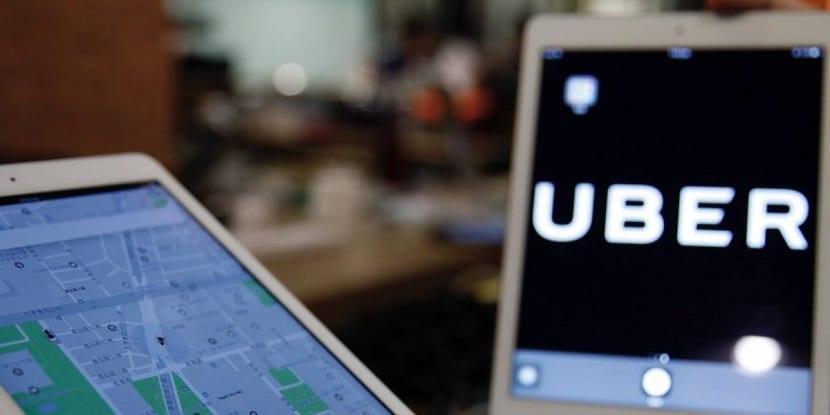
Siapa yang tidak mengenal layanan UBER yang populer Saya dapat memberi tahu Anda bahwa ia memberi pelanggannya kendaraan transportasi dengan sopir, melalui perangkat lunak aplikasi selulernya, menghubungkan penumpang dengan pengemudi kendaraan yang terdaftar dalam layanan mereka, yang menawarkan layanan transportasi kepada individu.
Dan ini Itu juga menjadi populer di seluruh dunia dan itu telah menimbulkan banyak perdebatan dengan layanan “taksi” lokal di banyak kota besar.
Salah satu keuntungan besar yang diberlakukan pada UBER adalah, pertama-tama, tarifnya yang dapat diakses, dapat menerima pembayaran dengan kartu atau paypal, dan kemudian dalam bentuk tunai. Selain perawatan dan pelayanan yang baik (pada awalnya).
Tentang Uber CLI
Bagi Anda yang rutin menggunakan aplikasi Uber untuk memesan taksi, Uber CLI bisa menjadi aplikasi luar biasa yang dapat memberi Anda ruang di komputer Anda.
Uber CLI bisa menjadi alat hebat yang bisa berfungsi. Aplikasi baris perintah unik ini memungkinkan Anda memeriksa perkiraan waktu dan harga Uber tanpa harus mengalihkan pandangan dari layar komputer Anda.
Uber CLI didasarkan pada Uber API dan menggunakan API encoding Google GE untuk menentukan waktu dan harga.
Alat ini saat ini memiliki dua fungsi.
- Hitung tarif yang dikenakan Uber dari satu lokasi ke lokasi lain.
- Periksa waktu yang dibutuhkan Uber untuk mencapai lokasi yang Anda tunjuk
Penting untuk disebutkan itu Aplikasi tidak dapat digunakan untuk meminta layanan, hanya berfungsi untuk melihat informasi.
Yang mengatakan, secara pribadi saya dapat mengatakan bahwa ini cukup berguna, karena menghemat banyak waktu dengan terus-menerus berkonsultasi dengan telepon Anda, ketika di komputer Anda dapat memiliki terminal di satu sisi dan memverifikasi informasinya.
Dengan cara ini, selama menurut Anda harga atau waktu kedatangan itu nyaman, lakukan saja prosesnya di Smartphone Anda dan minta layanan Anda pada harga atau waktu yang ideal.
Bagaimana cara menginstal Uber CLI di Ubuntu dan turunannya?
Bagi mereka yang tertarik untuk menginstal atau menguji aplikasi dapat melakukannya dengan cara yang cukup sederhana, ikuti saja petunjuk yang kami bagikan dengan Anda di bawah ini.
Untuk dapat menginstal Uber CLI di sistem Anda mereka harus menginstal npm terlebih dahulu yang merupakan manajer paket untuk bahasa pemrograman JavaScript.
Ini adalah manajer paket default untuk runtime JavaScript Node.js. npm memiliki klien berbasis baris perintah dan tempat penyimpanan paketnya sendiri.
Jika Anda belum menginstal NPM, buka saja terminal (Anda dapat melakukan ini dengan pintasan Ctrl + Alt + T) dan di dalamnya Anda akan mengetikkan perintah berikut:
sudo apt update sudo apt install nodejs npm
Sudah dengan NPM terpasang, kami dapat menginstal Uber CLI di sistem kami. Di terminal yang sama kita akan mengetik perintah berikut:
npm install uber-cli -g
Dan siap dengan itu, kita akan bisa menggunakan aplikasi ini di sistem kita.
Penggunaan dasar Uber CLI
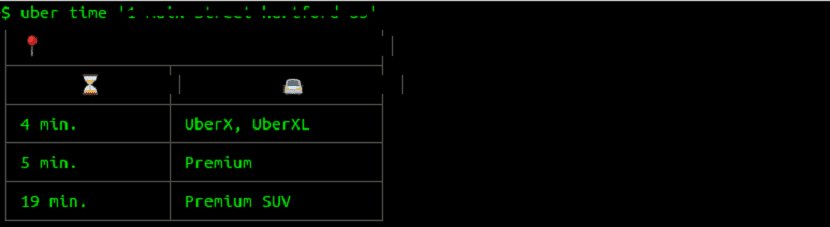
Seperti yang kami sebutkan di awal, Uber CLI merupakan aplikasi yang digunakan dari command line, jadi untuk penggunaannya kita akan membuka terminal.
Sekarang, jika kami ingin mengetahui perkiraan waktu yang dibutuhkan seorang pengemudi untuk mencapai titik awal kami. Kita bisa mengetahui ini dengan perintah berikut:
uber time 'dirección'
Di mana Anda akan mengganti 'alamat' dengan milik Anda dan Anda harus menghormati ».
Sekarang jika Anda ingin mengetahui biaya layanan perjalanan yang ingin Anda lakukan, lakukan ini dengan menjalankan perintah berikut:
uber price -s 'dirección donde estas' -e 'dirección a donde quieres llegar'
Di mana mendapatkan perkiraan harga antara koleksi yang Anda tunjukkan dengan -s dan alamat tujuan yang ditunjukkan dengan -e. Dan dengan cara yang sama Anda harus menghormati »
Dalam banyak kasus, penting untuk menempatkan kota karena ada kalanya terdapat banyak jalan dengan nama yang sama.